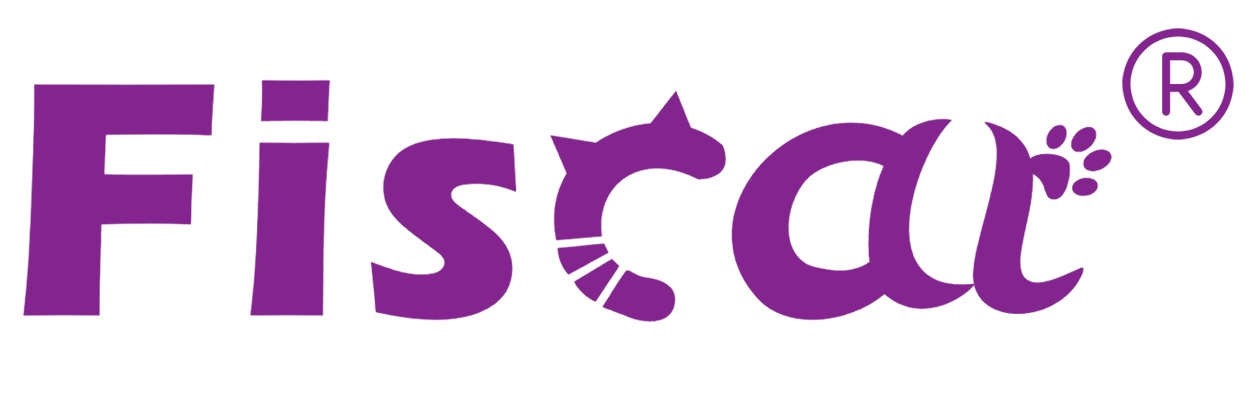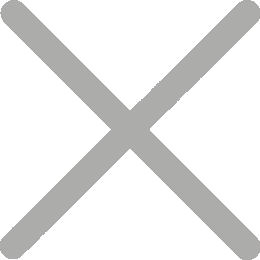The manual to set the parameters for Android POS ALL-IN-ONE

Android လုပ်ဆောင်ရေး စနစ်က Android မိုဘိုင်း POS အတွက် ရိုးစင်းပါတယ်။ ဒါက အစားအစာကုန်တွေ၊ အိမ်နဲ့ ပြင်ဆင်မှု ဝန်ဆောင်မှုတွေ၊ စျေးကွက်တွေ နှင့် ပြင်ဆင်မှု လုပ်ငန်းတွေအတွက် စိတ်ကူးယဉ်နည်းပါ။ ကျွ
အင်တာနက်မျက်နှာပြင်မှ အထက်ဆုံး ဘယ်ဘက်မှာ၊ APK ကို "ပယ်ဖျက်"၊ ရွေးပါ။ OK ကို ရွေးပါ။ အဲဒီ APK ကို မသွင်းပါဘူး။
၁.ဆော့ဖ်ဝဲတင်ခြင်း
APK ကို U disk ထဲမှာ ထည့်ပြီး USB 2.0 ကို ထည့်ပါ၊ ကျွန်မတို့ မြင်ရအောင်
ဖိုင်များထဲက U disk ရဲ့ အကြောင်းအရာများကို ဖိုင်များမှာ၊ APK ပေါ်မှာ ကျောက်ပြီး ထည့်ဖို့ ရွေးပါ
2.System parameter setting
၂.၁ ကွန်ရက်နဲ့ အင်တာနက်
Wi-Fi, မိုဘိုင်းအချက်အလက်အသုံးပြုမှု၊ အပူချို့အိုး
၂. ၂ WIFI
စနစ်မှန်စာရင်းကို ထည့်ပါ၊ ရွေးပါ
WIFI အလုပ်ရွေးချယ်မှုကို ထည့်သွင်းပြီးနောက်မှ၊ ပြသခြင်းဟာ အနီးကပ် WIFI ကို ပြသလိမ့်မည်။
ဆက်သွယ်နိုင်တယ်။ နောက်နံပါတ်က WIFI ဆိုင်ရာ အစွမ်းကို ပြသပါတယ်။ ဆက်သွယ်ဖို့ WIFI ကို ချက်ချင်းရွေးပါ ဝင်သွားပြီးနောက် ကျွန်တော်တို့သည် ဆက်သွယ်ပြီး ဝင်သွယ်ဖို့ စကားဝှက်ကို ဝင်နိုင်ပါတယ်။ CONNECT ဆိုလိုသည်ကို ဆက်သ After connecting, click on the WIFI you just connected again, click FORGET to cancel the WIFI connection, and see the IP address, MAC address.
အမှတ်တမ်းက: WiFi နဲ့ Ethernet ကို တစ်ချိန်တည်းတည်းတည်း သုံးနိုင်မှာမဟုတ်ဘူး။
၂.၃ Ethernet
စနစ်မျက်နှာစာရင်းကို ဝင်လိုက် "Settings" ကို ရွေးပါ၊ ကွန်ရက်နဲ့ အင်တာနက်ကို ဝင်လိုက် "Ethernet" ကို ရွေးပါ။
Ethernet ကာဗွလ်ကို ဆက်သွယ်ပါ၊ Ethernet ကို သွင်းပါ၊ IP ကိုမြင်နိုင်တယ်
(ကွန်ရက်ကနေ အလိုအလျောက် ရယူခဲ့တယ်), ကွန်ရက်မျက်နှာပြင်၊
အမှတ်တမ်းက: WiFi နဲ့ Ethernet ကို တစ်ချိန်တည်းတည်းတည်း သုံးနိုင်မှာမဟုတ်ဘူး။
၂.၄ လေယာဉ် စနစ်
စနစ်မျက်နှာစာရင်းကို ဝင်လိုက် "Settings" ကို ရွေးပါ၊ ကွန်ရက်နဲ့ အင်တာနက်ကို ဝင်လိုက် "Airplane mode" ကို ရွေးပါ။
လေယာဉ်စနစ်ကို ဖွင့်ပါ၊ ကွန်ရက်ကို အလိုအလျောက် ချိတ်ဆက်ပါ
3.Connected devices
၃.၁ Bluetooth
စနစ်မျက်နှာစာရင်းကို သွင်းပါ, "Settings" ကို ရွေးပါ၊ ဆက်သွယ်သော ကိရိယာများကို သွင်းပါ၊ Bluetooth ကို ရွေးပါ။
Bluetooth ပေါ်ကို ဖွင့်ပြီး ဖွင့်ပြီးနောက် ဖွင့်ပြပါလိမ့်မည်။ Bluetooth နာမည်
စက်က rk3326 ပါ။ Bluetooth အကြောင်းအရာများကို တစ်ချိန်တည်းတည်း သုံးနိုင်ပါတယ်။ Bluetooth အကြောင်းအရာက တချိန်တည်းတည်းမှာ တချိန်တည်းတည်းမှာပါ။
၃.၂ NFC
စနစ်မျက်နှာစာရင်းကို ဝင်ပါ, "Settings" ကို ရွေးပါ၊ နောက်ပြီး "Connected devices" ကို ဝင်ပါ၊ NFC ကို ရွေးပါ။
တခြားကိရိယာကို ထိခိုက်တဲ့ အချက်အလက်ပြောင်းလဲမှုကို ခွင့်ပြုပါ It can be swiped as a bus card, subway card, bank card, and can also be swiped as an access card, file transfer, and browse information.
၄. App¬ifications
စနစ်မျက်နှာစာရင်းကို ဝင်ပါ, "Settings" ကို ရွေးပါ၊ နောက်ပြီး "Connected devices" ကို ဝင်ပါ၊ apps¬ifications ကို ရွေးပါ။
APP သတင်းအချက်အလက်
အချက်အလက်များ
APP အခွင့်အလမ်းများ
အဆင့်မြင့်တဲ့
၅.Display
စနစ်မျက်နှာစာရင်းကို ရွေးပါ "Settings" ကို ရွေးပါ "Connected devices" ကို ရွေးပါ
• အလင်းအလင်းအဆင့်
automatically )
(စံထားချက် ပိတ်ထားသည်)
• မျက်နှာဖုံး
• အိပ်ပါ(စံထားချက်က ဘယ်တော့မှ မအိပ်ပါဘူး၊ အိပ်ပျော်ချိန်ကို အလိုအလျောက်လုပ်နိုင်ပါတယ်)
ရွေးချယ်ချက်)
• မြှင့်မြှင့်မြှင့်မြှင့်မြှင့်မြှင့်မြှင့်မြှင့်မြှင့်မြှင့်မြှင့်မြှင့်မြှင့်မြှင့်မြှင့်
6. Sound
စနစ်မျက်နှာစာရင်းကို ဝင်ပါ, "Settings" ကို ရွေးပါ၊ ဆက်သွယ်သော ကိရိယာများကို ဝင်ပါ
အသံရွေးပါ
(၁) မီဒီယာ အသံ
(2) Alarm volume
(၃) သတိပေးချက် အသံ
(၄) ချစ်ချက်တွေကို စိတ်မပျက်စီးပါ
(အောက်မေ့ချက်၊ ဖြစ်ရပ်တွေ၊ သတိပေးချက်၊ ရွေးချယ်ထားတဲ့ ခေါ်သူများ)
မျက်နှာပြင် ပြင်းထန်မှုတွေကို ဖိတ်ထားပါ
အလိုအလျောက် စည်းမျက်များ
ပတ်ဝန်းကျင်
ပတ်ဝန်းကျင်
ဖြစ်စဉ်
ပိုပေါင်းထည့်ပါ
(5) Advanced
စံထားတဲ့ သတိပေးမှု အသံ
စံထားတဲ့ သတိပေးမှု အသံ
အခြားအသံတွေနဲ့ လှုပ်ရှားမှုတွေ
၇ ရုပ်ရှင်ပုံ
စနစ်မျက်နှာစာရင်းကို ဝင်ပါ, "Settings" ကို ရွေးပါ၊ ဆက်သွယ်သော ကိရိယာများကို ဝင်ပါ
စနစ်မျက်နှာစာရင်းကို ဝင်ပါ, "Settings" ကို ရွေးပါ၊ ဆက်သွယ်သော ကိရိယာများကို ဝင်ပါ
စနစ်မျက်နှာစာရင်းကို ဝင်ပါ, "Settings" ကို ရွေးပါ၊ ဆက်သွယ်သော ကိရိယာများကို ဝင်ပါ
(၂)ကိုယ်ပိုင်ကိုယ်ပိုင်
တည်နေရာ(ON/Device only)
_P စကားဝှက်တွေကို ပြပါ
• Device admin apps(No active apps)
အစိတ်အပိုင်း
• ယုံကြည်မှု အာဂျင်တွေ (သုံးဖို့ပထမဆုံး၊ စခရိန်ခေါက်ကို သတ်မှတ်ပါ)
ရုပ်ပြင်ပစ်ချက်(ပိတ်)
• အသုံးပြုချက်နဲ့ ပရိုဂရမ်တွေ
၁၀. အသုံးပြုသူ အကောင့်များ
စနစ်မျက်နှာစာရင်းကို ဝင်ပါ, "Settings" ကို ရွေးပါ၊ ဆက်သွယ်သော ကိရိယာများကို ဝင်ပါ
အသုံးပြုသူ အကောင့်များကို ရွေးပါ
အသုံးပြုသူတွေ
ပိုင်ရှင်အတွက် အကောင့်များ
အကောင့်ထည့်ပါ
• Automatically sync data(Let apps refresh data automatically)
ပေါင်းထည့်ပါ
၁၁. အရည်အသုံးပြုမှု
စနစ်မျက်နှာစာရင်းကို ဝင်ပါ, "Settings" ကို ရွေးပါ၊ ဆက်သွယ်သော ကိရိယာများကို ဝင်ပါ
ရွေးချယ်ပါ
• ဗိုလ်ယူမှု ကိရိယာ လမ်းခလုတ် (ဝန်ဆောင်မှုများ မသွင်းထားဘူး)
ရုပ်ပြင်ဖတ်သူများ (Tax-to-speech output)
ပြသပါ
ဖိုင်တာအရွယ်(စံထားချက်)
အရွယ်အစားအစား
ပြင်းထန်ခြင်း(off)
• Large mouse pointer
ဆက်သွယ်မှု ထိန်းချုပ်ချက်များ
လှုပ်ရှားမှုကို ရပ်သွားပြီးနောက်မှာ ကြိတ်လိုက်ပါ
မျက်နှာပြင်ကို အလိုအလျောက်လှန်ပါ
• ချဉ်းကပ်မှုကို ထိခိုက်ပါ(short)
အသံပေါ်မှာရှိတဲ့ စာသား
(အသံကစားစဉ်မှာ Mono အသံကို စုစည်းပါ)
စာရွက်ချက်(off)
စမ်းသပ်မှု
ဆန့်ကျင်ဘက်မြင့်တဲ့ စာသား
• Color correction(off)
အရောင်ပြောင်းလဲမှု(စွမ်းဆောင်မှုကို သက်ရောက်စေနိုင်ပါတယ်)